Toast در کاتلین یکی از موارد مهمی است که در جاهای مختلفی از برنامه به آن نیاز پیدا میکنیم. اگر برنامهنویسی اندروید را استارت زده باشید و در حالی یادگیری یکی از زبان های برنامه نویسی مقدماتی جاوا یا کاتلین هستید . در موقعیت های مختلف از اپلیکیشن خود لازم میشود . که بار ها و بار ها در هنگام کلیک به روی یک رویدادی و یا در هنگام انجام یکسری کار ها یک پیغامی به کاربر نمایش دهید. تا کاربر را متوجه موضوعی کنید برای این منظور در برنامه نویسی اندروید از Toast استفاده میکنند. Toast در کاتلین یک پیام کوتاه است که در بالای صفحه نمایش داده میشود. به طور کلی Toast ها معمولاً برای ارائه یکسری اطلاعات یا اعلان ها استفاده میشوند.
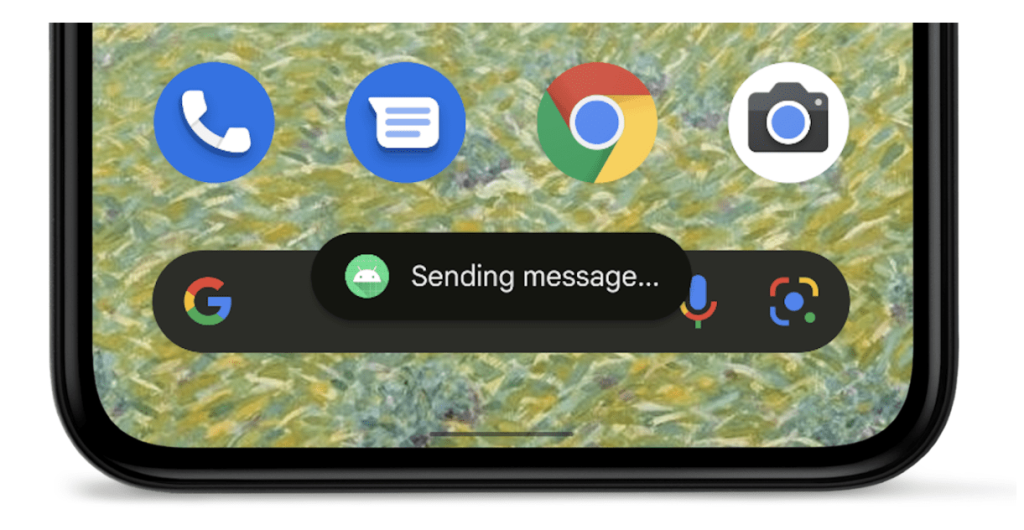
پیاده سازی Toast در کاتلین
برای نمایش Toast در کاتلین، میتوانید از کلاس Toast استفاده کنید. این کلاس دارای دو سازنده است:
- سازنده بدون پارامتر: وظیفه ی این سازنده این است که Toast ای ساده ایجاد کند و یک پیام پیش فرض نمایش دهد.
- سازنده با یک پارامتر: این سازنده یک Toast ایجاد می کند که پیام آن متنی است که به عنوان پارامتر به آن منتقل می شود.
در بخش بالا توضیحاتی کلی از Toast در کاتلین برای شما آوردیم و لازم است با انجام یک پروژه کوچک نحوی استفاده از Toast در کاتلین را در قالب کدنویسی و در داخل اندروید استودیو برای شما آموزش دهیم .
ابتدا یک پروژه کاتلین با نام دلخواه خود ایجاد کنید . ما میخواهیم در این پروژه دو Button ایجاد کنیم و با کلید به روی هر کدام از آنها یکی از روش های نمایش توست در کاتلین را برای شما نشان دهیم . در مرحله اول، کد های لایه XML که شامل دو تا Button است .
|
1 2 3 4 5 6 7 8 9 10 11 12 13 14 15 16 17 18 19 20 21 22 23 24 25 26 27 28 29 30 |
<?xml version="1.0" encoding="utf-8"?> <androidx.constraintlayout.widget.ConstraintLayout xmlns:android="http://schemas.android.com/apk/res/android" xmlns:app="http://schemas.android.com/apk/res-auto" xmlns:tools="http://schemas.android.com/tools" android:layout_width="match_parent" android:layout_height="match_parent" tools:context=".MainActivity"> <Button android:id="@+id/toast1" android:layout_width="wrap_content" android:layout_height="wrap_content" android:text="Toast 1" app:layout_constraintBottom_toBottomOf="parent" app:layout_constraintEnd_toEndOf="parent" app:layout_constraintStart_toStartOf="parent" app:layout_constraintTop_toTopOf="parent" /> <Button android:id="@+id/toast2" android:layout_width="wrap_content" android:layout_height="wrap_content" android:layout_marginTop="30dp" android:text="Toast 2" app:layout_constraintEnd_toEndOf="parent" app:layout_constraintStart_toStartOf="parent" app:layout_constraintTop_toBottomOf="@id/toast1" /> </androidx.constraintlayout.widget.ConstraintLayout> |
در مرحله بعد و در قسمت کد های سمت اکتیویتی ، برای هر Event از Button ها یک نوع پیاده سازی از toast را برای شما نمایش میدهیم . کد این قسمت نیز به صورت زیر می باشد .
|
1 2 3 4 5 6 7 8 9 10 11 12 13 14 15 16 17 18 19 20 21 22 23 24 25 26 27 28 29 30 31 32 33 34 35 36 37 38 39 40 |
package com.example.myapplication import androidx.appcompat.app.AppCompatActivity import android.os.Bundle import android.view.View import android.widget.Button import android.widget.Toast class MainActivity : AppCompatActivity() { lateinit var btnToast1: Button lateinit var btnToast2: Button override fun onCreate(savedInstanceState: Bundle?) { super.onCreate(savedInstanceState) setContentView(R.layout.activity_main) btnToast1 = findViewById(R.id.toast1) btnToast2 = findViewById(R.id.toast2) // با کلیکی به روی button اول یک Toast ساده در داخل همین ایونت نمایش داده می شود btnToast1.setOnClickListener { Toast.makeText(this, "من یک Toast هستم. ", Toast.LENGTH_LONG).show() } // در اینجا ما پیغام توست خودمان را به یک تابع میفرستیم و Toast را در داخل آن نمایش میدهیم btnToast2.setOnClickListener { toast("من یک Toast هستم") } } private fun toast(s: String) { Toast.makeText(this, s, Toast.LENGTH_LONG).show() } } |
همانطور که در کد بالا مشاهده میکنید ما دوتا Button داریم و با آنهارا در کلاس اکتیویتی خودمون تعریف کردیم و با کلیک به روی اولی ، یک نمایش ساده از توست در کاتلین را برای شما آوردیم .
Toast.LENGTH_LONG : مدت زمان نمایش یک Toast در کاتلین است که در حدود 3.5 ثانیه فراخوانی میشود . و همچنین این مقدار غیره قابل تغییر است .
show : برای نمایش توست خودتون حتما باید از این متد استفاده کنید .
و در دومی نیز در زمان کلیک به روی آن یک پیغامی را میگیریم و به عنوان پارامتر یک تابع میفرستیم و با استفاده از آن Toast خودمون را فراخوانی میکنیم.
خیلی ممنون که تا اینجای کار با ما بودید و این آموزش را در کدایت مشاهده کردید .
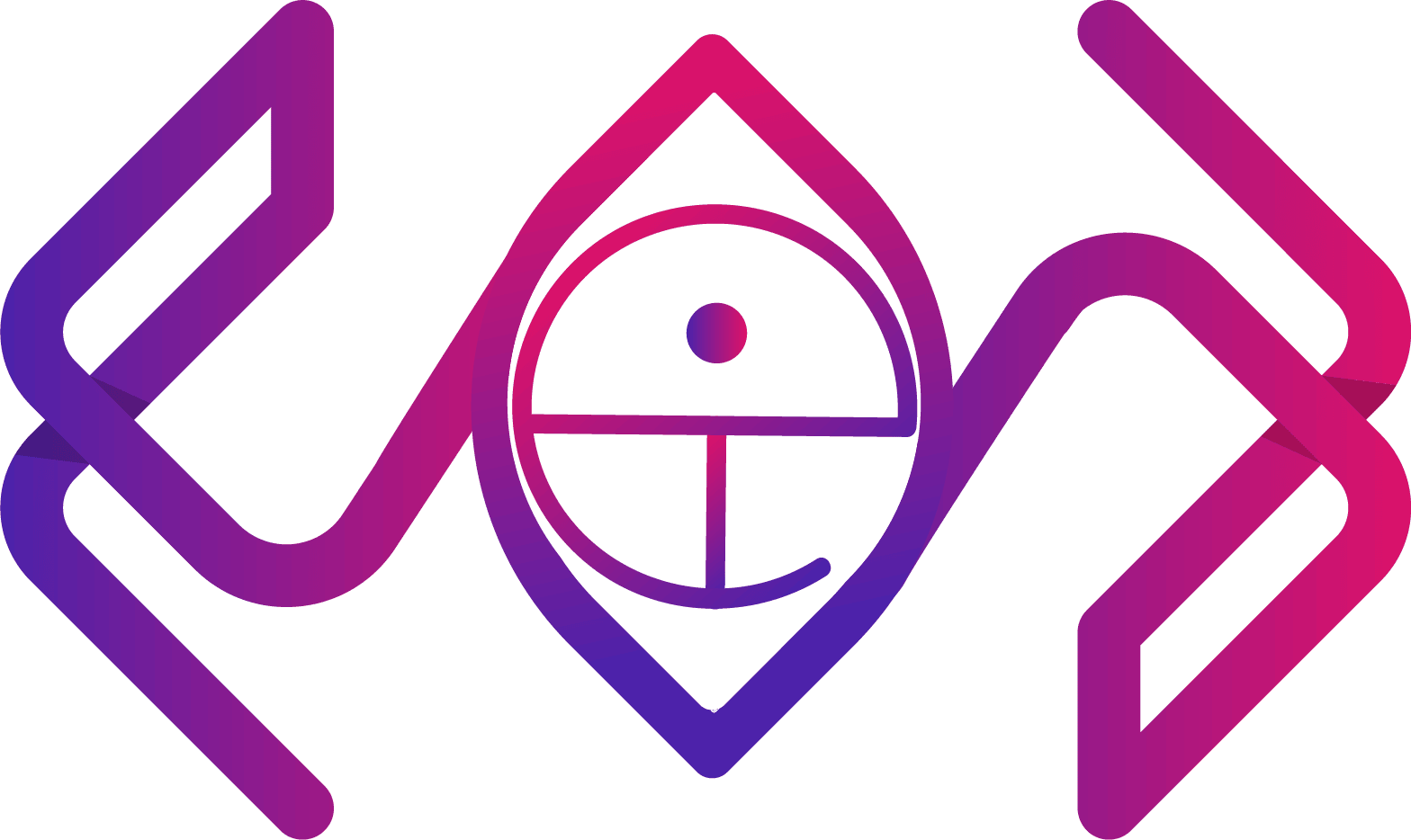




دیدگاهتان را بنویسید